
钉钉如何提交请假申请?无论是使用钉钉安排校园线上学习,还是用来日常办公用,请假时也是能够直接在上面进行请假申请的,不管是生病了还是有其他重要事情,要是会耽搁到当日的学习任务或是办公任务的话,都是可以提前在钉钉上发布请假申请的,一样是从工作台中就能找寻到请假申请功能,点击之后可以自行更改请假类型,要是病假的话可能在之后还需要补充病历单,设置好请假时段以及请假原因,确定无误后即可发布。像是历史请假记录也都是可以随时搜索查看到的,不知道如何在钉钉上提交请假申请的话,大家都可以点击学习下这篇教程内容哟。
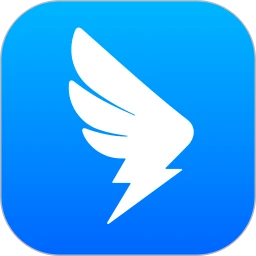
1、首先我们打开钉钉软件,进入到钉钉首页之后我们可以切换到协作、工作台、通讯录和我的页面中,在这里我们需要点击页面正下方的【工作台】;
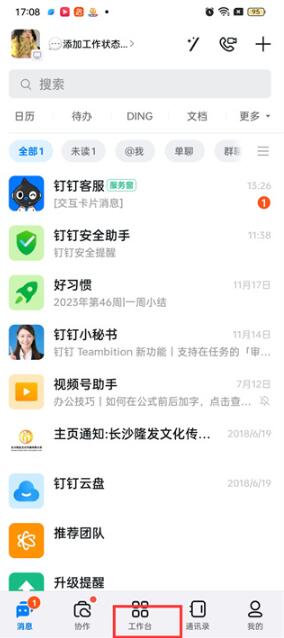
2、然后在工作台的页面中我们可以看到有考勤打卡、OA审批、云盘等功能,我们需要点击【考勤打卡】功能;
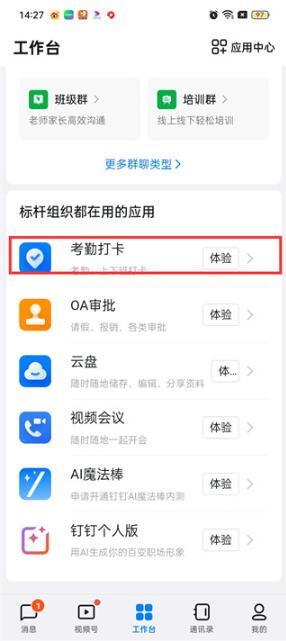
3、接着来到考勤打卡的页面中我们可以看到上下班的打卡时间,这里我们需要点击【申请】按钮;

4、进入到申请的页面中我们看到可以申请请假、补卡、出差、外出等等申请,在这里我们需要点击【请假】;
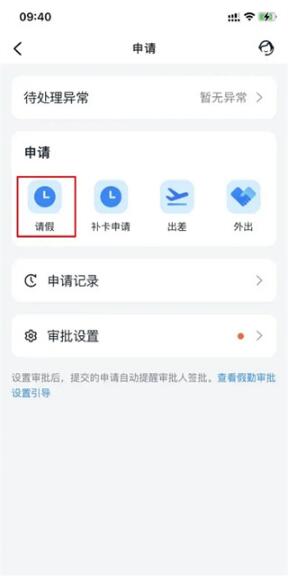
5、最后点击进入到请假申请的页面中后我们需要设置好请假类型、开始时间、结束时间和请假天数后点击【提交】即可;
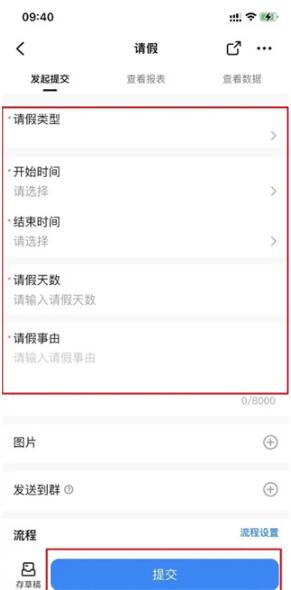
钉钉如何关闭极速打卡 钉钉关闭极速打卡方法介绍
12-04
钉钉如何关闭极速打卡?不管是校园还是办公过程中都会使用到钉钉这款软件,功能是非常齐全的,有任何需要通通都能得到实现。对于打工人来说,上下班或是需要借助钉钉上网课的用户,每天都是需要经历打卡的,打卡成功后才能确定自己当天有参与学习或是参与办公,当然
钉钉怎么申请加班 钉钉申请加班方法介绍
12-04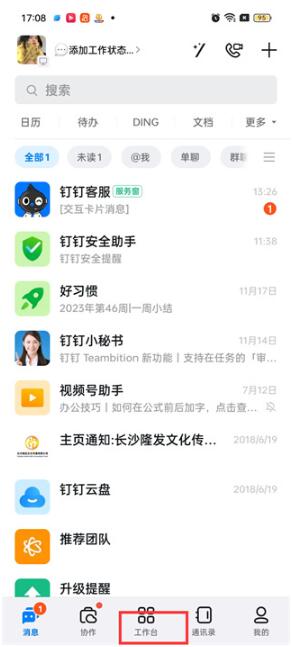
钉钉怎么申请加班?无论是办公需求还是校园需求,钉钉都是能够派上用场的,其实就和我们使用过的企业微信一样,很多事务都能直接在上面进行处理,准备的功能非常齐全,有需要随时都可以找寻功能使用。像是办公期间想要申请加班的话,
钉钉怎么停用钉钉运动? 钉钉停用钉钉运动的方法
07-29
钉钉怎么停用钉钉运动?钉钉平台上有一个运动功能,它会记录用户每天的步数,有些人觉得这个功能很好用,当然也会有人觉得它不好用,但是不知道在哪里关闭停用钉钉上的运动功能,小编正好知道,今天就来大家如何关闭停用钉钉上的运动功能。首先我们打开手机上的钉钉APP,在主界面右下角点击我的,进入我的页面找到运动点击,来到运动健康界面点击右上角的更